本周推送的Windows 11 强制性安全更新KB5066835(适用于24H2/25H2版本),虽带来了移动屏幕音量指示器、文件资源管理器上下文菜单加速等实用功能,但同时引发了一系列影响用户正常使用的故障。
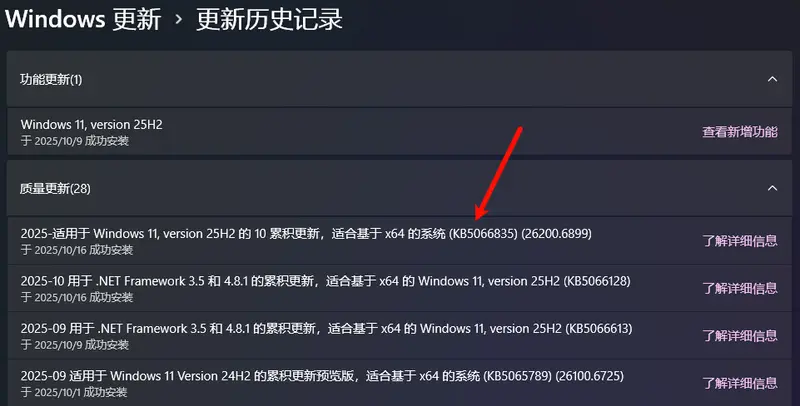
微软已确认KB5066835 在部分设备上引发了多个严重问题,影响范围涵盖本地开发、文件预览、外设兼容性以及系统恢复功能。以下是详细问题说明与针对性修复方案。
问题清单:微软确认+用户实测故障
1. 本地主机(127.0.0.1)HTTP/2 连接失效
这是此次更新最受关注的问题,微软已明确回应:KB5066835 导致内核模式HTTP服务器(HTTP.sys)连接失败,所有依赖HTTP.sys的服务器端应用都会受影响。
实际表现为:本地托管的Web应用(如React、Flutter项目)无法连接网络,浏览器访问127.0.0.1时会抛出「ERR_CONNECTION_RESET」或「ERR_HTTP2_PROTOCOL_ERROR」错误,且不局限于特定开发环境或浏览器。
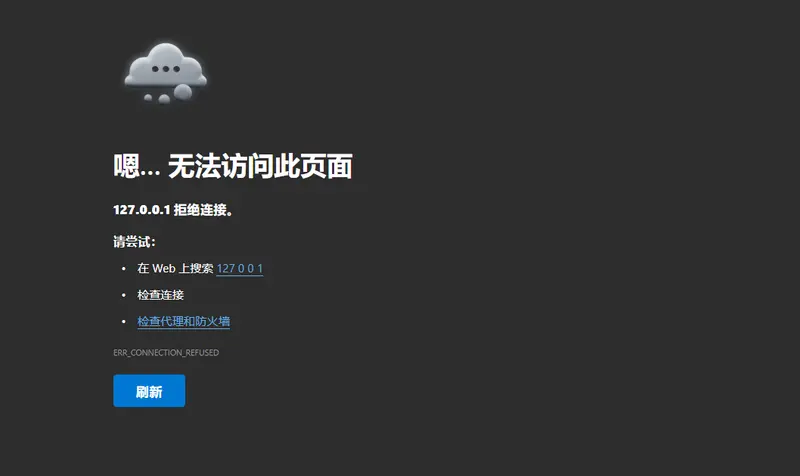
原理层面,Windows原本通过内核加载HTTP/2会话处理本地主机请求,再转发至应用进程,但此次更新导致内核层过早终止会话,连接在应用接收数据前就被重置。
2. 文件资源管理器预览窗格报错
更新后,文件资源管理器的预览功能出现异常,当用户尝试预览从OneDrive、Google Drive或办公网络下载的PDF等文件时,会弹出安全警告:「你尝试预览的文件可能会损害你的计算机」,即使文件来源可信也无法正常预览。
需注意,本地创建的PDF文件不受此问题影响,仅下载类文件会触发该错误,且几乎所有文件类型的预览功能都可能抛出该警报。
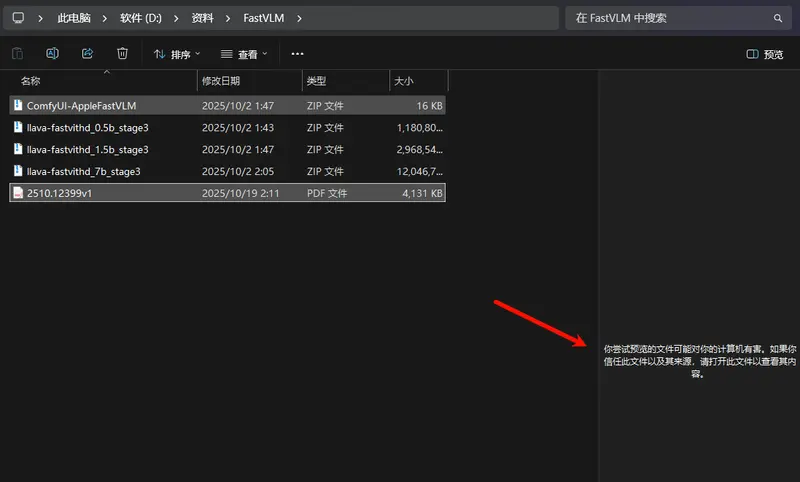
3. 2025年10月修补星期二更新安装失败
部分用户在安装此次月度累积更新时遭遇失败,系统提示0x800f0922、0x800f0983、0x800f081f、0x80071a2d 及0x800f0991等错误代码。经实测,常规网络解决方案对此类错误无效,需通过专用工具或镜像升级方式处理。
4. 罗技外设高级功能失效
使用罗技 Options/Options+软件的用户反馈,MX Anywhere 3等设备的自定义快捷方式(如映射为Win+/Win-的缩放功能)无法正常工作。该问题与Windows输入处理逻辑的变更相关,暂未发现与HTTP.sys故障的关联。
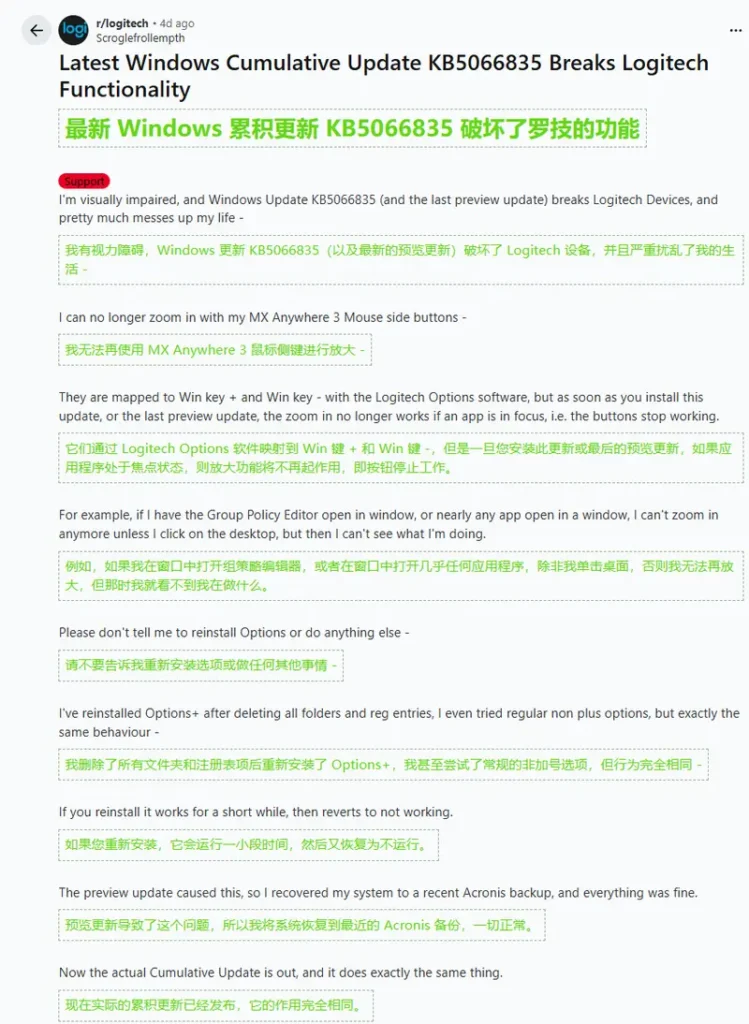
5. WinRE(Windows恢复环境)键鼠失灵
微软已确认,更新后WinRE环境中的USB键盘和鼠标会完全失效——虽然WinRE能正常启动,但用户无法导航菜单、排查系统故障或执行重置操作。值得注意的是,Windows系统内的键鼠功能不受影响,仅恢复环境中出现问题。
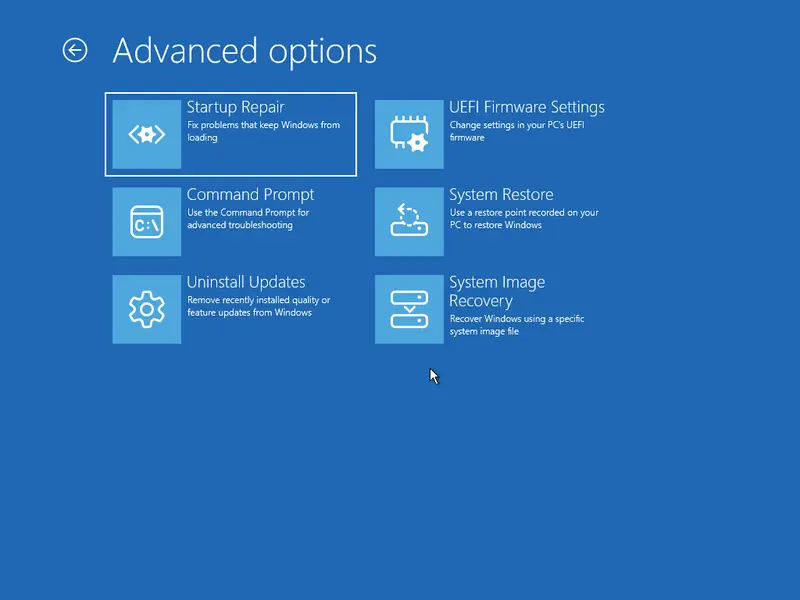
已确认问题清单
| 问题 | 影响范围 | 状态 |
|---|---|---|
| 1. 本地主机(127.0.0.1)HTTP/2 连接失败 | 所有依赖 HTTP.sys 的本地服务(如 IIS、ASP.NET Core、React/Vite/Flutter 开发服务器) | ✅ Microsoft 已确认 |
| 2. 文件资源管理器预览窗格报安全警告 | PDF、Office 等文档预览显示“该文件可能损害你的计算机” | ✅ 实测复现 |
| 3. 罗技外设快捷键失效 | Logitech Options/Options+ 配置的自定义按键(如 Win+/Win-)无响应 | ⚠️ 用户广泛报告 |
| 4. WinRE 中键盘/鼠标失灵 | Windows 恢复环境无法操作,无法重置/修复系统 | ✅ Microsoft 已确认 |
修复方案:按问题类型逐一解决
(一)修复本地主机HTTP/2连接问题
方案1:等待微软紧急补丁(推荐)
微软已启动紧急补丁推送,修复包将在48小时内逐步覆盖受影响设备。用户可按以下步骤操作:
- 打开「设置」-「Windows更新」;
- 点击「检查更新」,即使未显示可用更新,也建议完成检查后重启电脑;
- 重启后系统会自动拉取并安装修复补丁,无需额外操作。
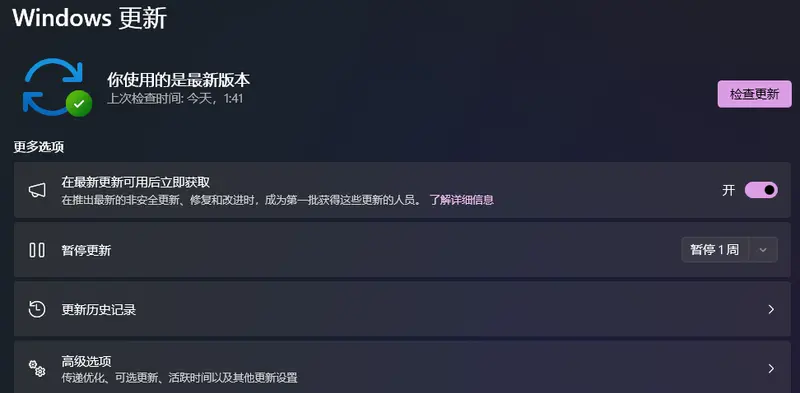
方案2:通过注册表禁用HTTP/2(临时方法)
若需立即恢复本地开发工作,可通过PowerShell修改注册表,强制系统使用HTTP/1.1:
- 以管理员身份打开PowerShell;
- 复制粘贴以下两条命令并执行(逐条运行):
New-ItemProperty -Path 'HKLM:\SYSTEM\CurrentControlSet\Services\HTTP\Parameters' -Name 'EnableHttp2Tls' -PropertyType DWord -Value 0 -Force
New-ItemProperty -Path 'HKLM:\SYSTEM\CurrentControlSet\Services\HTTP\Parameters' -Name 'EnableHttp2Cleartext' -PropertyType DWord -Value 0 -Force
- 重启电脑,本地主机连接即可恢复正常(该操作仅关闭HTTP/2协议,不影响其他网络功能)。
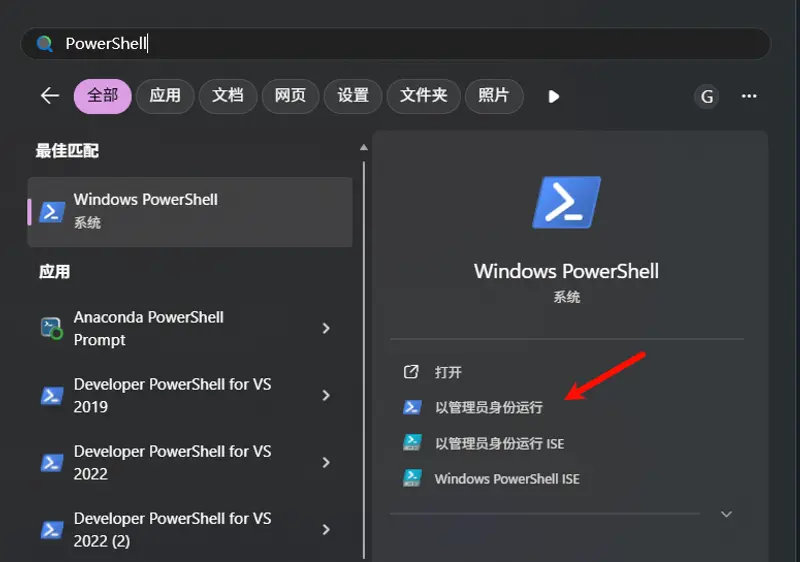
(二)修复文件资源管理器预览报错
方案1:PowerShell取消文件阻止(推荐,精准高效)
- 以管理员身份打开PowerShell;
- 运行以下命令(需根据文件路径修改参数):
Unblock-File -Path "C:\Users\你的用户名\目标文件夹\*.pdf"- 示例:若PDF文件在下载文件夹,命令改为
C:\Users\XXX\Downloads\*.pdf; - 若需解锁多个文件类型,可将
*.pdf改为*.*(不建议对系统文件夹使用);
- 关闭PowerShell后,重新打开文件资源管理器即可正常预览。
方案2:注册表禁用预览安全验证(不推荐,慎用)
该方案会关闭所有文件的预览安全校验,存在一定风险,仅建议高级用户使用:
- 按下Win+R,输入「注册表」打开注册表编辑器;
- 导航至路径:
计算机\HKEY_CURRENT_USER\Software\Microsoft\Windows\CurrentVersion\Policies; - 右键点击「Policies」,新建「项」并命名为「Attachments」;
- 选中「Attachments」,右键新建「DWORD(32位)值」,命名为「SaveZoneInformation」;
- 双击该值,将数据改为「1」,重启电脑生效。
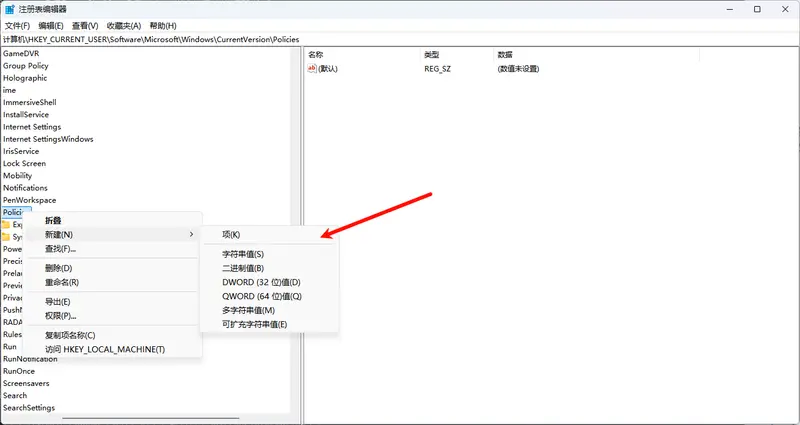
(三)修复更新安装失败问题
- 从微软更新目录(Update Catalog)搜索「KB5066835」,下载对应系统版本(24H2/25H2)的补丁安装包,手动运行安装;
- 若手动安装仍失败,使用Media Creation Tool工具执行25H2版本的就地升级(保留个人文件和应用),升级过程中会自动整合补丁;
- 避免使用网络修复工具或重置Windows更新组件,此类操作对此次安装错误无效。
(四)修复罗技外设功能失效
目前暂无临时解决方案,受影响用户可通过以下方式处理:
- 卸载KB5066835更新(具体步骤见下文),等待微软与罗技联合修复补丁;
- 暂时改用罗技的基础驱动程序,放弃自定义快捷功能,直至修复包发布。
(五)修复WinRE键鼠失灵问题
方案1:等待微软带外更新
微软已明确将发布独立修复补丁,无需卸载现有更新,仅需关注Windows更新通知,安装修复包后WinRE功能会自动恢复。
方案2:手动替换WinRE映像(仅推荐IT管理员使用)
该操作涉及系统核心文件,错误操作可能导致Windows无法启动,请谨慎操作:
- 下载版本号为10.0.26100.5059或更旧的Windows 11 ISO镜像;
- 从ISO镜像中提取「winre.wim」文件(路径:sources\boot.wim\1\windows\system32\recovery);
- 以管理员身份打开命令提示符,运行
reagentc /disable禁用WinRE; - 打开文件资源管理器,启用「隐藏项目」,导航至
C:\Windows\System32\Recovery; - 备份当前的「winre.wim」文件,然后删除该文件;
- 将从ISO中提取的「winre.wim」复制到上述Recovery文件夹;
- 在命令提示符中运行
reagentc /enable重新启用WinRE,重启电脑即可。
是否需要卸载KB5066835?
- 若你的设备未出现上述任何问题,无需卸载——该更新包含重要安全补丁,卸载会降低系统防护等级;
- 若已遭遇影响正常使用的故障(如本地开发受阻、WinRE无法使用),可按以下步骤卸载:
- 打开「设置」-「Windows更新」-「更新历史记录」;
- 向下滚动找到「卸载更新」,在弹出的控制面板页面中,找到「2025年10月 安全更新 for Windows 11 (KB5066835)」;
- 右键点击选择「卸载」,按提示确认并重启电脑;
- 卸载后会收到系统安全警告,建议在修复补丁发布后及时重新安装。
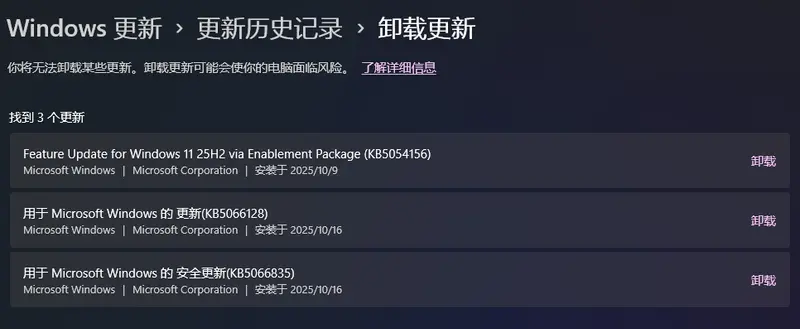
最后要说
此次Windows 11 KB5066835更新的问题覆盖开发、办公、系统维护等多个场景,微软已针对核心故障启动修复工作。建议普通用户优先等待官方补丁,避免手动修改注册表或系统文件;开发人员、IT管理员可根据需求使用临时方法恢复关键功能。
若你在更新后遇到其他未提及的问题,欢迎在评论区留言分享,以便补充完善解决方案。








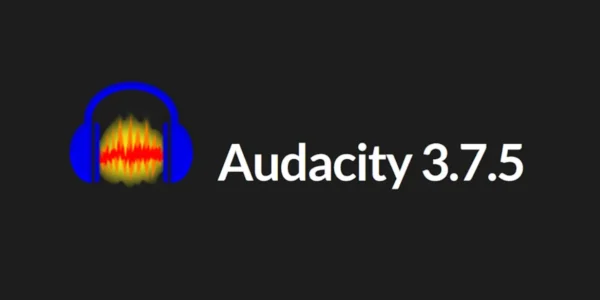
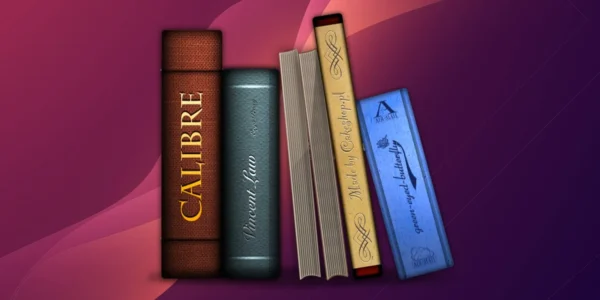


评论